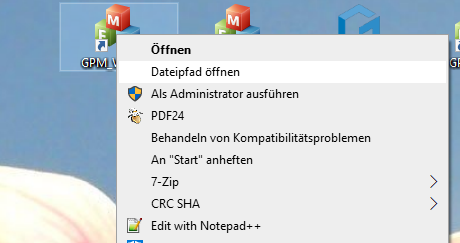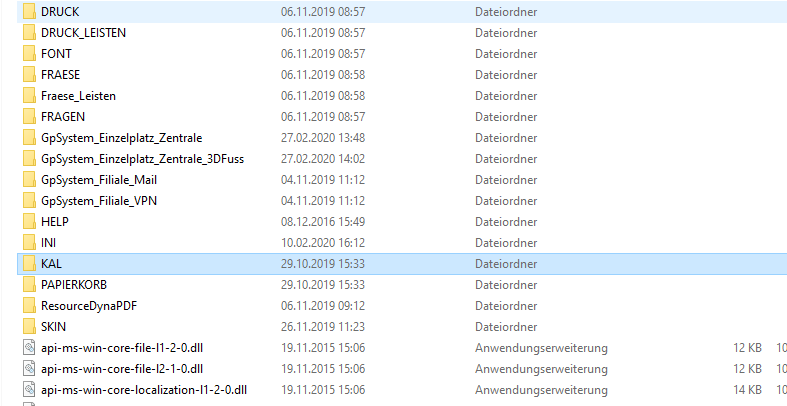Les montants fixes sont définis dans le fichier hmv.ini avec des prix bruts.
Elle se trouve dans : GPSystemINI\Nhmv.ini
Les prix peuvent être personnalisés ou remplacés par la version actuelle.
Les prix pour un taux de TVA de 5 % se trouvent dans HMV_2020_5_Prozent_MwSt.ini et peuvent remplacer par copier-coller les prix existants dans hmv.ini. Les prix calculés doivent être adaptés en conséquence.
La version actuelle se trouve dans notre dossier de téléchargement, sous la rubrique "Téléchargements" : [wpfilebase tag=browser id=232 /]